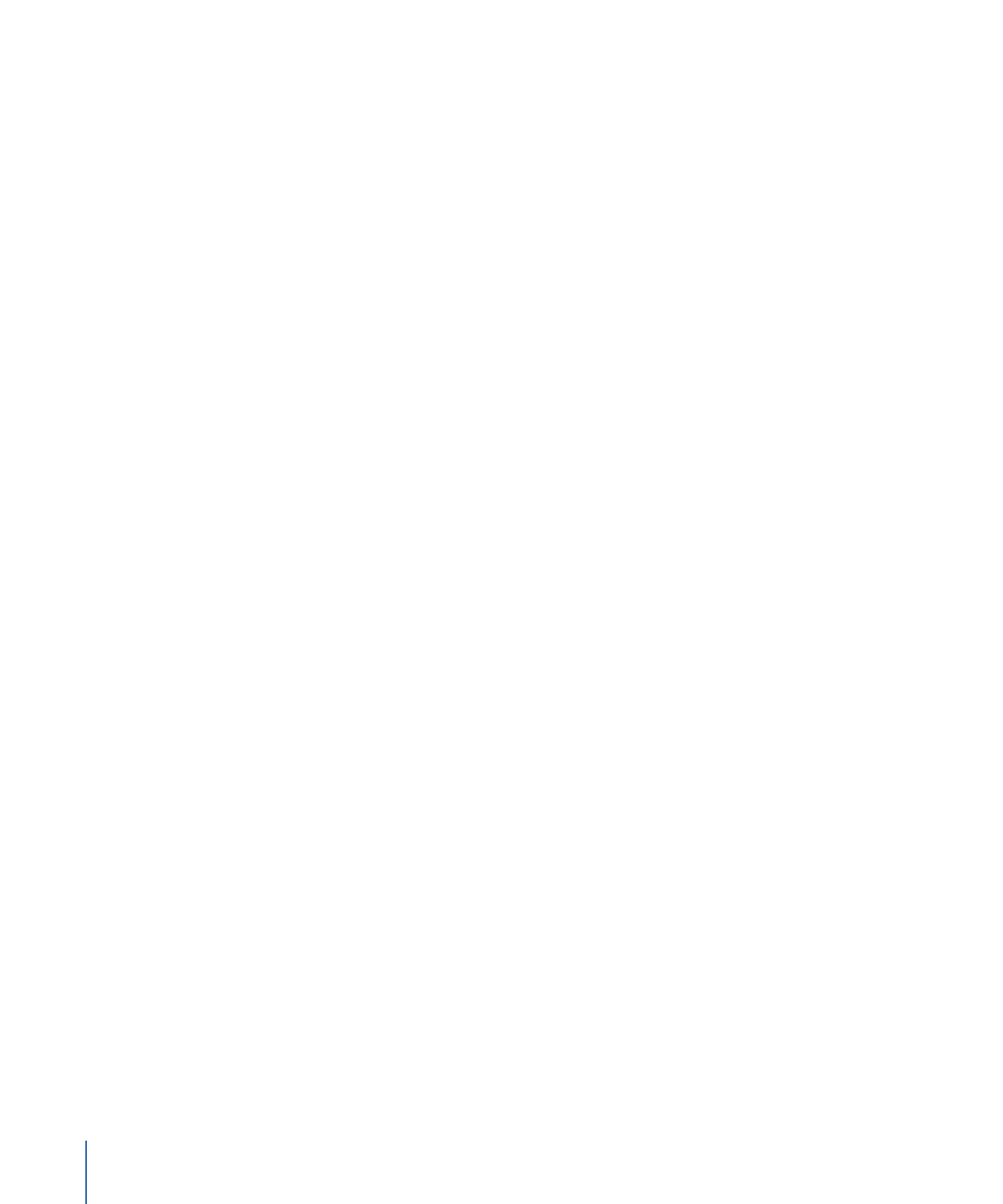
Kopieren und Einsetzen von Text aus einem anderen Programm
Sie können Text aus einem anderen Dokument oder einem Browser kopieren, um ihn in
Ihr Projekt einzusetzen.
Beachten Sie die folgenden Richtlinien, wenn Sie Text aus einem anderen Programm in
Motion einsetzen:
• Wenn Sie Text im Format RTF einsetzen, werden die ursprünglichen Schriftattribute (u.
a. Schriftfamilie, Stil, Größe, Farbe, Konturschrift und Schattenwurf ) beibehalten.
• Rein schwarzer Text wird beim Einsetzen in weißen Text konvertiert.
• Umgekehrt wird weißer Text, der aus Motion kopiert wird, als schwarzer Text in die
Zwischenablage übernommen.
• Bei Text, der in ein leeres Texteingabefeld eingesetzt wird, wird die Absatzformatierung
beibehalten (u. a. Textanordnung, Textausrichtung und Tabulatoren).
• Bei Text, der in ein vorhandenes Texteingabefeld eingesetzt wird, wird die ursprüngliche
Absatzformatierung verworfen.
• Bei einem Textabsatz, der in ein leeres Texteingabefeld eingesetzt wird, wird die
Absatzformatierung beibehalten (u. a. Textanordnung, Textausrichtung und Tabulatoren).
Hinweis: Ein Absatz ist als ein Textblock definiert, dem ein Wagenrücklauf (CR-Zeichen)
vorangeht. Bei Text, der in ein vorhandenes Texteingabefeld eingesetzt wird, wird die
ursprüngliche Absatzformatierung verworfen. Bei einem Absatz, der in ein
Texteingabefeld eingesetzt wird, bleibt dagegen das Originalabsatzformat erhalten.
• Wenn Sie zusammen mit einem Text ein Bild kopieren, wird dieses Bild in Motion nicht
zusammen mit dem Text eingesetzt (es geht verloren).
• Dynamisch nummerierte Listen werden nicht unterstützt. Beim Einsetzen werden solche
Listen zu Standardtext.
Text kopieren und in ein Projekt einsetzen
1
Öffnen Sie das Textdokument (RTF, TXT, Pages usw.) in einem Textverarbeitungsprogramm.
2
Wählen Sie den Text aus und kopieren Sie ihn.
3
Führen Sie einen der folgenden Schritte aus:
• Wählen Sie in der Symbolleiste von Motion das Text-Werkzeug aus, klicken Sie damit
auf den Canvas-Bereich und wählen Sie „Bearbeiten“ > „Einsetzen“ aus (Sie können
alternativ auch die Tastenkombination „Befehl-V“ drücken).
942
Kapitel 16
Erstellen und Bearbeiten von Text
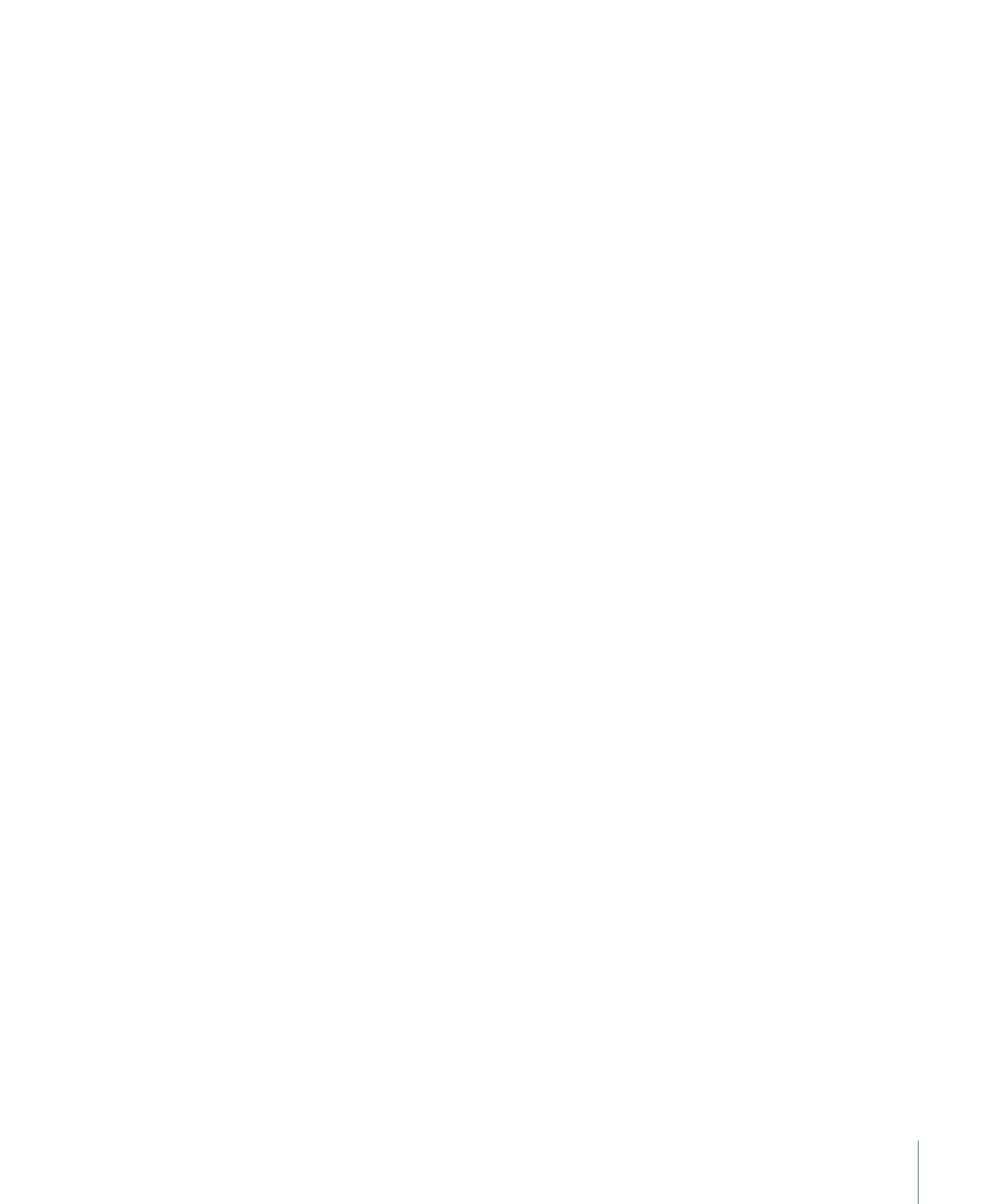
• Klicken Sie im Bereich „Informationen“ > „Text“ > „Format“ auf den Text-Editor und
wählen Sie „Bearbeiten“ > „Einsetzen“ aus (Sie können alternativ auch die
Tastenkombination „Befehl-V“ drücken).